
שימוש בתיבות דואר חכמות ב״דואר״ ב‑Mac
ניתן להגדיר תיבת דואר כמועדפת כדי שיהיה קל להגיע אליה ב”מועדפים” בסרגל הצד של ״דואר״ או בסרגל המועדפים.
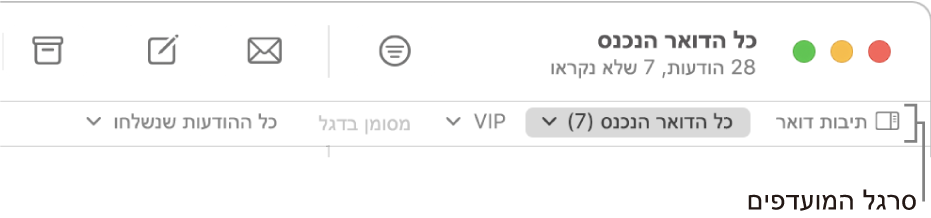
טיפ: להצגה או הסתרה של סרגל הצד יש לבחור ״תצוגה״ > ״הצג את רשימת תיבות דואר״ או ״תצוגה״ > ״הסתר את רשימת תיבות הדואר״, או ללחוץ על Shift-Command-M. להצגה או הסתרה של סרגל המועדפים יש לבחור ״תצוגה״ > ״הצג את סרגל המועדפים״ או ״תצוגה״ > ״הסתר את סרגל המועדפים״, או ללחוץ על Shift-Command-H.
הוספת תיבת דואר למועדפים
ביישום ״דואר״ ![]() ב-Mac, בצע/י פעולה כלשהי מהפעולות הבאות:
ב-Mac, בצע/י פעולה כלשהי מהפעולות הבאות:
בתוך סרגל הצד של ״דואר״: גרור/י תיבת דואר מתוך חלק אחר של סרגל הצד לתוך ״מועדפים״. אפשר גם ללחוץ על הכפתור ״הוסף״
 בחלק העליון של “מועדפים”, לבחור תיבת דואר מהתפריט הקופצני (תיבות דואר מעומעמות כבר נמצאות ב”מועדפים”) ולאחר מכן ללחוץ על ״אישור״.
בחלק העליון של “מועדפים”, לבחור תיבת דואר מהתפריט הקופצני (תיבות דואר מעומעמות כבר נמצאות ב”מועדפים”) ולאחר מכן ללחוץ על ״אישור״.בסרגל המועדפים: גרור/י תיבת דואר מסרגל הצד של ״דואר״ לסרגל המועדפים.
סרגל הכלים של ״דואר״ וסרגל המועדפים מציגים את אותן תיבות דואר מועדפות.
שימוש בתיבת דואר מועדפת
ביישום ״דואר״ ![]() ב-Mac, בצע/י פעולה כלשהי מהפעולות הבאות:
ב-Mac, בצע/י פעולה כלשהי מהפעולות הבאות:
מעבר אל תיבת הדואר המועדפת: יש ללחוץ על תיבת דואר מועדפת בסרגל הצד של ״דואר״ או בסרגל המועדפים או לבחור ״תיבת דואר״ > ״עבור אל תיבת הדואר המועדפת״ ואז לבחור תיבת דואר.
העברת הודעות לתיבת דואר מועדפת: יש לבחור בהודעה אחת או יותר מתוך רשימת ההודעות ואז לגרור אותן אל תיבת דואר מועדפת בסרגל הכלים של ״דואר״ או בסרגל המועדפים.
העברת הודעות מתוך תיבת דואר מועדפת: יש לבחור בהודעה אחת או יותר מתוך תיבת הדואר המועדפת ואז לגרור אותן אל תיבת דואר אחרת או לבחור ״הודעה״ > ״העבר ל״ ואז לבחור בתיבת דואר.
הסרת תיבת דואר מתוך המועדפים
ביישום ״דואר״ ![]() ב-Mac, בצע/י פעולה כלשהי מהפעולות הבאות:
ב-Mac, בצע/י פעולה כלשהי מהפעולות הבאות:
בתוך סרגל הצד של ״דואר״: בתוך המועדפים יש ללחוץ על תיבת דואר תוך החזקת המקש Control ואז לבחור ״הסר מרשימת המועדפים״.
בסרגל המועדפים: גרור/י את תיבת הדואר אל מחוץ לסרגל המועדפים. אפקטים חזותיים ואפקטי צליל יהוו אינדיקציה לכך שהתיבה הוסרה.